Anleitung für die Verwendung eines Smartphones für Anfänger: Samsung, Lenovo, LG, Fly
Viele Benutzer im Übergang von gewöhnlichemBei Verwendung von Tasten auf Smartphones mit Android-Betriebssystem treten möglicherweise Probleme bei der Verwendung von Geräten auf. Natürlich unterscheiden sich moderne Telefone sehr von ihren Vorgängern. Die Funktionalität hat sich erhöht, die Oberfläche hat sich verändert. Wenn Kinder sich schnell an neue Smartphones anpassen können, können sich ältere Menschen in der Regel nicht so einfach an Innovationen anpassen. Die Bedienungsanleitung des Smartphones für Anfänger wird Ihnen helfen, die Verwendung des Telefons schnell zu verstehen.

Wie hat Android weltweite Popularität erlangt?
Heute, die meisten der TabletteComputer und Smartphones arbeiten auf dem Android-System. Laut Statistiken eines großen analytischen Unternehmens IDC, ist das Android-Betriebssystem mit etwa 70% der Geräte in der Welt ausgestattet.
Aber was ist das Geheimnis von "Android"? Dies ist ein Open-Source-Betriebssystem. Damit können Sie Ihr Smartphone einfach an andere Geräte anpassen. Die Telefonschnittstelle mit diesem Betriebssystem kann bis zur Unkenntlichkeit verändert werden, es ist auch möglich, das Smartphone zu übertakten, um seine Funktionalität zu verbessern. Dank vieler Dienste und Anwendungen können Sie Ihre Dateien schnell und einfach in den Cloud-Speicher hochladen und in wenigen Sekunden von einem anderen Smartphone aus ansehen. Wenn Sie Ihr Gerät richtig einrichten, können Sie einen unentbehrlichen Assistenten bekommen, der Ihnen in jedem Tätigkeitsbereich hilft. Daher wird die Bedienungsanleitung des Smartphones für Anfänger benötigt, um das Telefon bequem zu benutzen. Lass es uns anschauen.
Smartphone Anfängerhandbuch: Grundlegende Funktionen
Desktop
In Smartphones kann ein Benutzer mehrere erstellenDesktops zum komfortablen Aufruf verschiedener Anwendungen und Widgets. Sie ähneln dem üblichen Desktop-Computer, auf dem sich auch die Bezeichnungen von Programmen und Spielen befinden. Um Desktops zu verwalten, müssen Sie gleichzeitig den Bildschirm mit zwei Fingern berühren und anfangen, sie zu reduzieren. In diesem Menü können Sie ein Widget hinzufügen oder das Hintergrundbild ändern. Wenn Sie ein neues Feld hinzufügen müssen, klicken Sie auf die Schaltfläche "+". Um einen Desktop zu löschen, klicken Sie darauf und halten Sie ihn gedrückt, nach ein paar Sekunden können Sie ihn in den Papierkorb verschieben.
Der Benutzer kann den Standort anpassenSymbole von Anwendungen und Widgets auf dem Desktop. Klicken Sie dazu auf das Programm oder Spiel, das Sie übertragen möchten, und warten Sie ein paar Sekunden, bis das Etikett die Farbe ändert. Dann bewegen Sie einfach die Anwendung mit Ihrem Finger an einen anderen Ort. Um die Programmverknüpfung zu entfernen, müssen Sie sie an den oberen Rand der Arbeitsfläche ziehen, wo die Beschriftung "Löschen" angezeigt wird.
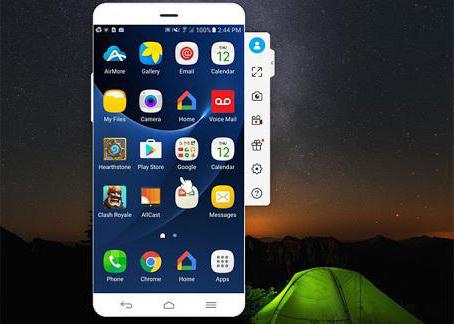
Viele Programme haben Widgets, die funktionieren.im Hintergrund und geben Sie einige Informationen, ohne das Dienstprogramm selbst auszuführen. Dies sind ziemlich nützliche Gadgets. Um ein Widget hinzuzufügen, halten Sie einfach Ihren Finger auf eine freie Stelle auf dem Bildschirm gedrückt. Nach ein paar Sekunden im neuen Fenster klicken Sie auf den "Widget" -Button. Wählen Sie die richtige aus, übertragen Sie sie auf den Desktop und passen Sie sie entsprechend den von der Anwendung benötigten Schritten an.
Sie können Ihre Kontakte zum Desktop hinzufügen, zDazu müssen Sie Ihren Finger an einem leeren Platz auf dem Bildschirm halten. Wählen Sie im erscheinenden Fenster den Punkt "Kontakt" und wählen Sie den gewünschten aus. Sie können schnell navigieren, wenn das Bild installiert ist.
Smartphone Bedienungsanleitung fürAnfänger (LG, HTC, jedes andere Telefon) sind fast für alle gleich. Diese Geräte sind mit dem Android-Betriebssystem ausgestattet, wodurch sie nahezu identisch in der Verwaltung sind.
Menü
Smartphone Bedienungsanleitung fürEinsteiger ("Samsung" ist in dieser Hinsicht kein Innovator) bietet nicht mehr die Möglichkeit, das Menü zu nutzen. Alle notwendigen Anwendungen sind auf dem Desktop. Aber es gibt Telefone, in denen diese Funktion bleibt. Das Menü enthält alle installierten Anwendungen. Sie können auf dem Desktop hinzugefügt oder entfernt werden. Um eine Verknüpfung zu einem für Sie geeigneten Ort hinzuzufügen, klicken Sie einfach darauf und übertragen Sie nach einigen Sekunden auf eine andere.
Benachrichtigungsbildschirm
Die Hauptfunktionen werden auf dem Benachrichtigungsbildschirm angezeigt.welches schnell ein- oder ausgeschaltet werden kann. Am gebräuchlichsten sind Wi-Fi, Sound, Bluetooth, GPS, automatische Rotation des Bildschirms, der Modus "Im Flugzeug" und andere. Die Bedienungsanleitung des Smartphones für Einsteiger ("Lenovo", Fly oder Samsung - kein Unterschied) zeigt uns die unterschiedlichen Funktionen im Benachrichtigungsfeld. Es hängt von der Version des Android OS und des Herstellers ab.

Smartphone Anfängerhandbuch: Grundeinstellungen
Das Internet
Um das Internet zu nutzen, müssen SieRufen Sie den Benachrichtigungsbildschirm auf und schalten Sie entweder Wi-Fi oder "Datenübertragung" ein. In den frühen Tagen ist es besser, WLAN zu aktivieren, da das gesamte Setup eines Smartphones normalerweise über das Internet erfolgt. Außerdem können viele installierte Anwendungen aktualisiert werden, was viel Verkehr und Zeit kostet. Um das Internet zu aktivieren, müssen Sie zu den Einstellungen gehen und auf das WLAN-Element klicken. Danach schalten Sie es ein und wählen Sie das entsprechende Netzwerk. Es bleibt nur noch ein Passwort zu schreiben und auf den "Verbinden" -Button zu klicken. Bevor Sie den Punkt "Datentransfer" aktivieren, müssen Sie sicherstellen, dass Ihr Tarifplan eine kostengünstige Nutzung des Internets ermöglicht. Danach sollten Sie eine SMS mit Interneteinstellungen erhalten, speichern Sie diese.
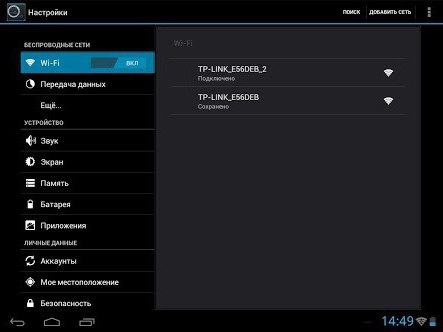
Google Play-Markt
Play Market ist ein App Store. Darin finden Sie alle beliebten Spiele und Programme, die mit wenigen Klicks installiert werden. Alle Anwendungen, die der Play Market repräsentiert, werden auf Viren gescannt und sind absolut sicher. Um diesen Service nutzen zu können, müssen Sie sich registrieren. Gehen Sie zuerst zum Play Market und klicken Sie auf die Schaltfläche "Registrieren" oder "Login", wenn Sie bereits ein Google-Konto haben.

Übertragen und speichern Sie Informationen
- Kontaktieren Sie uns. Sie können eine Telefonnummer auf Ihrem Smartphone auf verschiedene Arten speichern: im Telefonspeicher, auf der SIM-Karte und in der Cloud. Die letzten 2 Wege beinhalten die schnelle Übertragung von Kontakten zu einem anderen Smartphone.
- Daten. Musik, Video, Foto und Textdateien können seinin die Cloud speichern. So können Sie schnell die gespeicherten Daten von jedem anderen Gerät anzeigen. Die zweite Methode verwendet eine Speicherkarte. So sparen Sie internen Speicher und können Informationen schnell mit anderen Smartphones teilen.
Überprüfte BedienungsanleitungEin Smartphone für Anfänger Fly, LG, Samsung und andere Marken werden dem Benutzer helfen, schnell herauszufinden und beginnen, sein Gadget bequem zu verwenden. Heute versuchen alle globalen Unternehmen, den Benutzern so viel Komfort wie möglich zu bieten. Zum Beispiel, wenn eine Person schlechte Sehkraft hat, können Sie große Symbole setzen. Daher können sich Nutzer, die bisher keine Smartphones mit dem Android-Betriebssystem verwendet haben, schnell an das neue Telefon anpassen.








